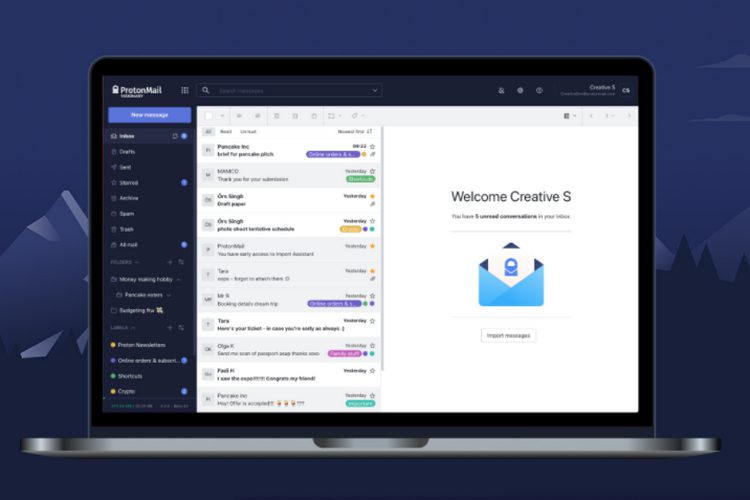Cara membisukan orang lain di Google Hangouts

Jika Anda mencari instruksi dari Google Hangouts untuk membisukan orang lain, Anda berada di tempat yang tepat. Untuk lebih jelasnya, Hangouts Meet sekarang adalah Google Meet, dan itulah yang akan kita sebut di artikel ini.
Ada banyak alasan mengapa Anda ingin membisukan orang dalam obrolan grup apa pun, tetapi perhatikan bahwa Anda juga dapat membisukannya. Baca terus untuk panduan terperinci tentang mematikan dan langkah-langkah lain yang dapat Anda lakukan di Google Meet.
Cara membisukan orang lain di semua perangkat
Mematikan di Google Meet itu sederhana, dan Anda bisa melakukannya di semua perangkat yang kompatibel (Android, iOS, dan komputer). Berikut ini cara melakukannya di komputer:
- Mulai rapat Google Meet. Klik tautan itu dan tekan ikon plus di tengah layar Anda.
- Beri nama pertemuan dan tambahkan peserta. Anda dapat melewati langkah-langkah ini jika Anda berada di sesi yang sedang berlangsung.
- Untuk membisukan seseorang, pilih opsi Bungkam (ikon mikrofon) di sebelah gambar profil mereka.
Anda dapat menonaktifkan orang lain di Android dan iOS dengan cara yang sama. Ikuti langkah-langkahnya:
- Dalam konferensi Google Meet yang sedang berlangsung, ketuk tab People.
- Pilih orang yang ingin Anda bisu.
- Pilih Diam (ikon mikrofon).
Baik pengguna Android dan iOS juga dapat membisukan orang dalam mode lansekap. Dalam mode ini, Anda harus menggulir daftar orang dalam rapat, pilih orang, dan tekan Bungkam.
Tips Terkait Membisukan dan Membisukan Peserta Dial-Up
Peserta dial-in di Google Meet juga bisa dibisukan, dengan cara yang sama seperti yang dijelaskan di atas. Jika Anda adalah peserta di telepon, Anda dapat menggunakan kombinasi tombol ini untuk membisukan atau mengaktifkan: * 6 (tanda bintang diikuti oleh nomor 6)
Membisukan di Google Meet berguna, tetapi tidak boleh disalahgunakan. Orang yang diam tidak akan tahu siapa yang melakukannya. Itu sebabnya Anda tidak dapat mengaktifkannya nanti. Mereka harus mengaktifkan keheningan, dengan tombol Mikrofon atau * 6 jika ada di telepon
Anda juga memiliki opsi untuk membisukan diri sendiri, cukup tekan tombol Mikrofon di sebelah ikon pengguna. Mereka semua bisa dibungkam, dengan satu pengecualian. Jika Anda menggunakan Google Bertemu dengan akun pendidikan, satu-satunya orang yang dapat membisukan dan menghapus orang lain adalah orang yang membuat rapat.
Cara menghapus orang lain
Bisukan di Google Meet hanya solusi sementara. Terkadang itu tidak cukup. Jika seseorang dalam rapat tetap bersikap kasar dan tidak sopan, Anda dapat menghapusnya. Namun, hanya orang yang menyelenggarakan konferensi yang memiliki kekuatan untuk menghapus peserta.
Berikut cara menghapus seseorang di komputer:
- Saat rapat, pilih ikon
- Arahkan mouse ke orang yang ingin Anda hapus.
- Pilih opsi Hapus.
Menghapus orang di Android dan iOS bekerja dengan cara yang sama. Ikuti langkah-langkahnya:
- Dalam rapat, pilih opsi Orang.
- Pilih nama orang yang ingin Anda hapus.
- Akhirnya tekan Delete.
Menghapus bahkan lebih rumit daripada membungkam, jadi pastikan bahwa keputusan Anda untuk menghapus seseorang dari rapat dibenarkan. Jika seseorang menganggur atau jauh dari perangkat, tidak masalah untuk menghapusnya dari percakapan. Dalam skenario lain, gunakan penilaian terbaik Anda untuk membuat keputusan.

Komunikasi sangat penting
Jika Anda berada dalam rapat Google Meet yang penting, cobalah untuk tetap profesional dan semuanya siap dan berfungsi. Jangan langsung membisukan seseorang jika suaranya keras atau mikrofon mereka tidak berfungsi. Coba jelaskan situasinya dulu. Menghapus orang dari panggilan juga tidak boleh dilakukan dengan enteng.
Bagaimana pengalaman Anda dengan Google Meet? Apakah semuanya berjalan sesuai rencana? Beri tahu kami di bagian komentar di bawah.